Dele kalendere i Outlook til Windows
I Outlook kan du tilføje en kalender fra din organisations adressekartotek eller fra internettet. Du kan også dele din egen kalender, så andre kan se eller delegere adgangen for andre til at redigere din kalender.
Del din kalender
-
I din kalender skal du vælge del.
-
Vælg den kalender, du vil dele, i rullemenuen.
-
Klik på Tilføji dialogboksen Egenskaber for kalender .
-
Du kan søge efter personer fra dit adressekartotek eller skrive deres mailadresser i boksen Tilføj . Når du er færdig med at tilføje navne i dialogboksen Tilføj brugere , skal du vælge OK.
-
I dialogboksen kalender egenskaber skal du vælge personens navn eller mailadresse og derefter vælge det detaljeringsniveau, du vil dele med personen, og derefter vælge OK.
Få mere at vide under dele en Outlook-kalender med andre personer.
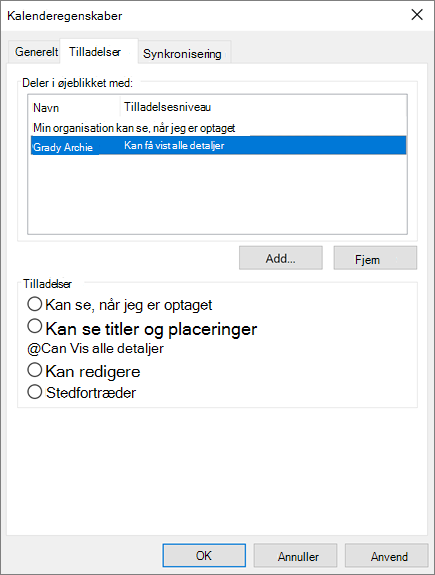
Tilføje en kollegas kalender
-
I din kalender skal du vælge Tilføj.
-
Vælg fra adressekartoteket.
-
Skriv personens navn eller mailadresse, du vil tilføje.
-
Vælg vedkommendes navn.
-
Vælg OK.
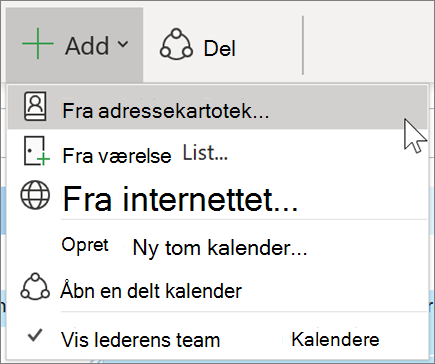
Importér din Google-kalender
Når du foretager kontakten, er det vigtigt at overføre din G Suite-kalender til Outlook.
-
Eksportér din kalender fra din Google-konto, og Gem den på din computer. Eksporten hentes til en komprimeret mappe, så du skal udtrække kalenderen fra den komprimerede mappe.
-
Vælg Filer > Åbn og eksportér > Importér/eksportér.
-
I guiden import og eksportskal du vælge Importér en iCalendar-fil (. ICS) eller vCalendar-filog derefter vælge næste.
-
Gå til den placering, hvor du gemte den udpakkede fil, og vælg den, der slutter med gmail.com, og vælg OK.
-
Vælg Importér.
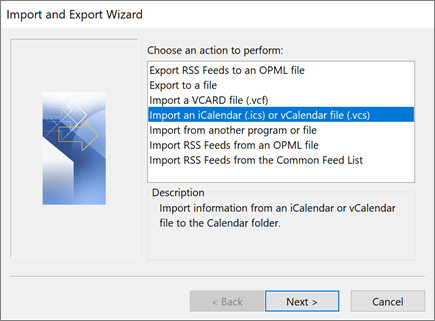
Lade en anden administrere din kalender
Når du deler eller stedfortræderadgang til din kalender, giver det personen mulighed for at administrere din kalender.
Få mere at vide om, hvordan du gør en person stedfortræder for at give en anden tilladelse til at administrere din mail og kalender.
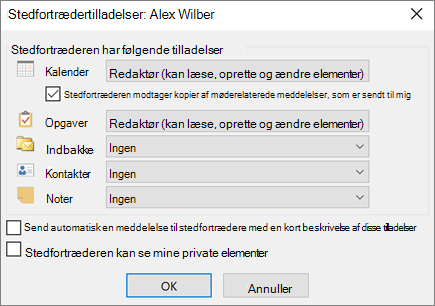
Bemærk!: Funktioner og oplysninger i denne vejledning gælder for Outlook, som de er tilgængelige via Microsoft 365.










